Apple phát hành iOS 18.1 Developer Beta 2 với tính năng Safari thú vị
| iOS 15 dính lỗi có thể khiến iPhone bị hỏng vĩnh viễn Apple cảnh báo có tấn công mã độc trên iPhone |
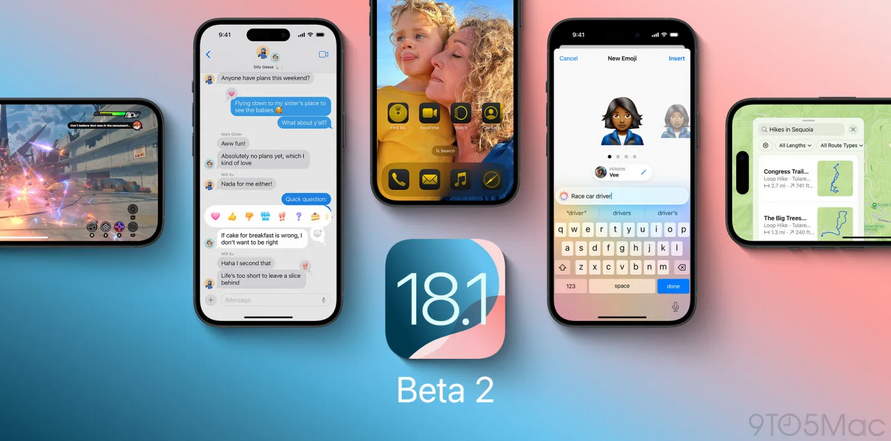
Nếu bạn là chủ sở hữu iPhone 15 Pro hoặc iPhone 15 Pro Max đã chạy Apple Intelligence beta sau khi cài đặt iOS 18.1 Developer Beta, giờ đây bạn có thể cập nhật điện thoại của mình lên iOS 18.1 Developer Beta 2 với số bản dựng 22B5023e. Nếu bạn sở hữu mẫu iPhone 15 Pro series hoặc bất kỳ iPad nào chạy chip M1 trở lên và bạn vẫn chưa cài đặt Apple Intelligence trên thiết bị của mình, bạn có thể thực hiện ngay bây giờ bằng cách cài đặt iOS 18.1 Developer Beta 2 hoặc iPadOS 18.1 Developer Beta 2.
- Phiên bản iOS 18.1 Developer Beta đầu tiên bao gồm các tính năng như:
- Khả năng tóm tắt các trang web và email.
- Sử dụng Công cụ viết để yêu cầu AI thay đổi giọng điệu của email hoặc văn bản bạn đã viết để làm cho nó hài hước hơn, súc tích hơn hoặc chuyên nghiệp hơn.
- Sử dụng Công cụ viết để đọc lại và viết lại email và văn bản.
- Ghi âm cuộc gọi điện thoại và chép lại trong ứng dụng Ghi chú.
- Hiển thị email Ưu tiên ở đầu hộp thư đến trong ứng dụng Thư.
- Siri có giao diện người dùng mới, giọng nói đàm thoại rõ hơn và tính năng nhập nội dung cho Siri.
- Cải thiện khả năng tìm kiếm trong ứng dụng ảnh, khả năng tạo kỷ niệm theo yêu cầu và tìm kiếm trong video.
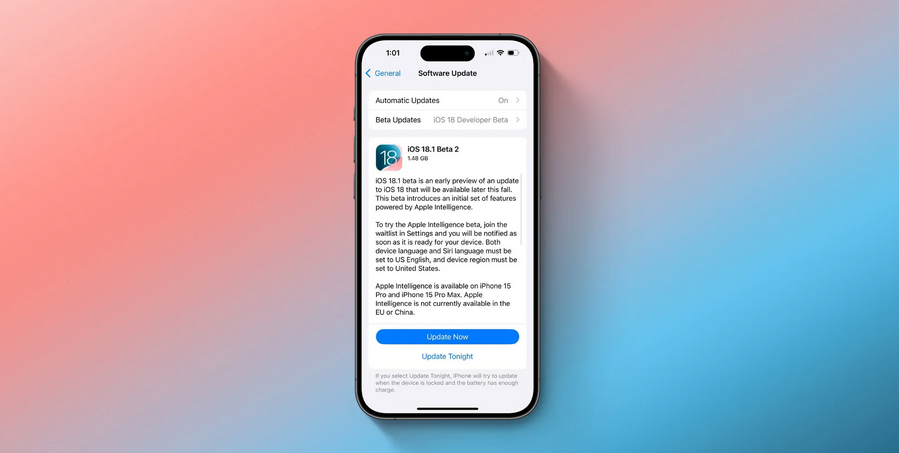 |
| Apple phát hành iOS 18.1 Developer Beta 2. |
Một số tính năng sẽ có sau này bao gồm tính năng cho phép bạn tạo biểu tượng cảm xúc tùy chỉnh có tên là Genmoji, Image Playground và tích hợp ChatGPT. Siri sẽ cải thiện thêm một số tính năng trong tương lai bằng cách sử dụng thông tin cá nhân của bạn để giúp trả lời một số câu hỏi. Tính năng kiểm soát sự mất tập trung dành cho Safari có trong iOS 18.1 Developer Beta 2. Tính năng này xuất hiện trong iOS 18.5 Developer Beta 5 nhưng cho đến nay vẫn chưa có trong iOS 18.1 Developer Beta.
Distraction Control cho phép bạn xóa một số thành phần khỏi trang web trên Safari. Để sử dụng, với một trang web hiển thị trên Safari, hãy chạm vào biểu tượng ở bên trái thanh URL và trên màn hình tiếp theo, hãy nhấn vào Hide Distraction Items. Chạm vào đó sẽ hiển thị hai tùy chọn ở cuối màn hình, Cancel và Select an Item. Nhấn Select an Item và chạm vào thành phần bạn muốn xóa. Một nút nhỏ màu xanh có nội dung Hide sẽ xuất hiện trên thành phần bạn muốn biến mất. Chạm vào đó và với hoạt ảnh khá thú vị, thành phần gây mất tập trung sẽ được xóa khỏi trang web. Nhấn vào nút Cancel để đưa thành phần đã xóa trở lại.
Để cài đặt iOS 18.1 Developer Beta 2 hoặc iPadOS 18.1 Developer Beta 2 trên iPhone hoặc iPad tương thích của bạn, hãy vào Cài đặt > Cài đặt chung > Cập nhật phần mềm và làm theo hướng dẫn.
Có thể bạn quan tâm
Nên xem

Nhận định Sunderland vs Man City: Thử thách lớn tại Stadium of Light

Dự báo thời tiết Hà Nội ngày 31/12: Trời chuyển rét kèm mưa

Sáng tạo Việt Nam, làm tại Việt Nam - Để dẫn dắt

Năm 2026, phường Thanh Xuân tập trung cao độ hoàn thành giải phóng mặt bằng Dự án đường Vành đai 2.5

Hà Nội dành hơn 150 tỷ đồng chăm lo hộ cận nghèo, hoàn cảnh khó khăn

Khai trương Báo Nhân Dân điện tử tiếng Hàn Quốc

Hà Nội: Bảo đảm khách quan, dân chủ, đúng luật trong giới thiệu ứng cử đại biểu Quốc hội
Tin khác

Thúc đẩy chuyển đổi thông minh cho ngành sản xuất Việt Nam
Công nghệ 11/12/2025 22:04

Việt Nam làm chủ thiết bị lõi 5G, giảm phụ thuộc công nghệ nước ngoài
Việt Nam - Kỷ nguyên vươn mình 09/12/2025 11:43

Ban hành tiêu chí nhập khẩu thiết bị, dây chuyền đã qua sử dụng phục vụ sản xuất chip và công nghệ số
Công nghệ 25/11/2025 09:10

VinFuture thúc đẩy hợp tác nghiên cứu về 6G và IoT: Hướng tới mạng truyền thông hỗn hợp thế hệ mới
Công nghệ 11/11/2025 20:59

Mitsubishi Power hỗ trợ dự án chuyển đổi nhiên liệu tại Nhà máy Nhiệt điện Ô Môn 1
Công nghệ 05/11/2025 21:31

GS. Ermias Kebreab: Giải thưởng VinFuture tạo nên không gian đối thoại mở hiếm thấy
Công nghệ 05/11/2025 13:03

Kỳ cuối: Xây dựng Luật AI, kiến tạo niềm tin số và phát triển bền vững
Công nghệ 31/10/2025 07:18

Hoàn thiện hành lang pháp lý cho Luật Trí tuệ nhân tạo (AI): Yêu cầu cấp thiết trong kỷ nguyên số
Công nghệ 30/10/2025 19:32

Tôn vinh những cây bút lan tỏa tri thức khoa học và công nghệ
Công nghệ 24/10/2025 20:57

Sora 2: Bước ngoặt mới của OpenAI đưa video AI tiến gần đời thực
Công nghệ 24/10/2025 18:52

















